Le carnet d’adresses et de contacts va être quelque chose de précieux. On ne voudrait pas perdre la totalité de sa liste de numéro de téléphone. Effectivement, cela sera opportun d’être en mesure de sauvegarder les contacts dans un autre emplacement,différent de votre Motorola Moto G72, afin que cette sauvegarde puisse être restaurée de n’importe où et sur n’importe quel mobile. Comment peut-on conserver uniquement les contacts sur un appareil android? Dans cet article, nous détaillerons comment sauvegarder les contacts sur un compte Google Drive, vers une carte SIM ou SD ou encore vers un PC. Si vous désirez sauvegarder les messages de votre Motorola Moto G72, consultez notre article.
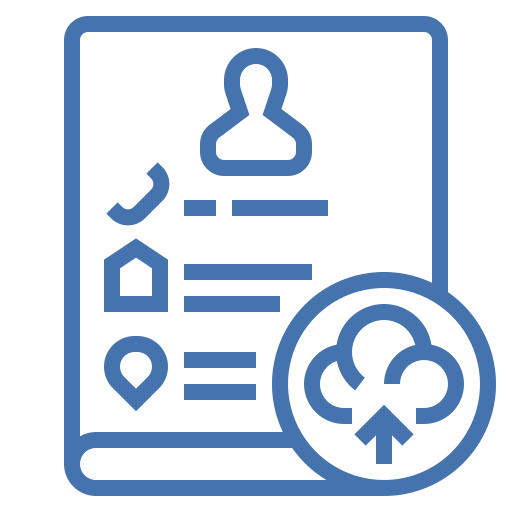
Comment garder les contacts de votre Motorola Moto G72 sur Google?
Pour créer un backup sur Gmail, vous devez premièrement vous créer un email Gmail. Sauvegarder ces données sur Google depuis un Motorola Moto G72, permet de bénéficier à n’importe quel moment de toutes vos informations depuis n’importe quel pc ou mobile. Pour créer un backup ou sauvegarder à nouveau, il faut simplement respecter ces indications:
- Ouvrez le menu des réglages de votre Motorola Moto G72
- Ensuite choisissez Comptes et sauvegarde mais aussi Paramètres supplémentaires ou Système
- Puis dans Sauvegarde et Restauration mais aussi Sauvegarde et réinitialisation
- Puis choisissez activer sauvegarder mes données sous le compte Gmail, cela comporte la sauvegarde des contacts
- si ce n’est pas déjà fait, il faudra connecter votre adresse Gmail en compte de sauvegarde: Ajouter un compte
- Ensuite choisissez Compte Google
- Activer la sauvegarde sur Google Drive
- Après cela choisissez Sauvegarder maintenant
De cette manière vous aurez sauvegardé vos contacts à l’intérieur de votre Google Drive. En général, la sauvegarde des informations de votre Motorola Moto G72 se fera automatiquement par la suite.
De quelle manière exporter les contacts de votre Motorola Moto G72 vers la carte SIM?
On peut exporter vos contacts vers une carte SIM , sur la carte SD ou en fichier vCard . Ça vous permettra de pouvoir importer les contacts de votre Motorola Moto G72 sur un nouveau mobile en utilisant votre carte SIM ou en utilisant un fichier vCard.. De fait pour stocker vos contacts, il faudra respecter les indications suivantes:
- Rendez-vous dans l’application Contacts de votre Motorola Moto G72
- Sélectionnez la barre de menu mais aussi les 3 lignes parallèles.
- Après choisissez Gestion des contacts
- Ensuite choisissez Import/Export des contacts
- Puis choisissez exporter, il va être demandé vers quel type de localisation vous voulez sauvegarder vos contacts:
- Carte SIM
- Carte SD
- Stockage interne
- Vers fichier VCF mais aussi vCard
Comment faire pour créer un backup de l’intégralité des contacts de votre Motorola Moto G72 sur un PC?
Effectivement vous pouvez choisir de sauvegarder vos contacts de votre Motorola Moto G72 sur un pc. Dans ce but, il est intéressant de télécharger un logiciel type Dr. Fone mais aussi des programmes spécifiques de la marque de votre Motorola Moto G72. Vous pourrez donc créer des sauvegardes de données (messages, images, contacts,… ).
Restaurer les contacts à partir de sauvegardes?
On peut retrouver une restauration de vos contacts en utilisant votre pc, depuis un fichier VCard, depuis une carte SD ou SIM ou encore en utilisant votre Google Drive.
Restauration des contacts stockés sur Drive
- Ouvrez l’application Paramètres de votre téléphone Motorola Moto G72.
- Appuyez sur Google
- Sur la section « Services », appuyez sur Configurer et Restaurer
- Appuyez sur le mobile contenant les contacts à copier.
- Appuyez sur Restaurer les contacts
- Après cela choisissez la sauvegarde à restaurer Appareil actuel , de fait potentiellement le Motorola Moto G72
- Après cela cochez si vous désirez importer aussi les contacts de la carte SIM
- Pour finir choisissez Restaurer
Restauration de contacts en utilisant la carte SIM de votre Motorola Moto G72
Il se trouve être facile d’importer les contacts d’une carte SIM ou SD. Il vous suffit de respecter les indications suivantes:
- Ouvrez l’application Contacts de votre Motorola Moto G72
- Sélectionnez le menu ou encore les paramètres de contacts
- Après cela Gestion des contacts
- Par la suite choisissez Importer des contacts
- Et choisissez l’emplacement des contacts sauvegardés, Carte SIM ou Carte SD
- Après cela cliquez sur Importer
Dans l’éventualité où vous cherchez d’autres solutions sur votre Motorola Moto G72, nous vous invitons à jeter un oeil sur les tutos de la catégorie : Motorola Moto G72.




